سنقوم بتصميم أحد قطع (أحجار) الشطرنج وهو البيدق. هناك العديد من الطرق لتصميم البيدق ولكننا اليوم سنتعلم طريقة سهلة وبسيطة في برنامج التصميم ثلاثي الأبعاد 3D MAX.
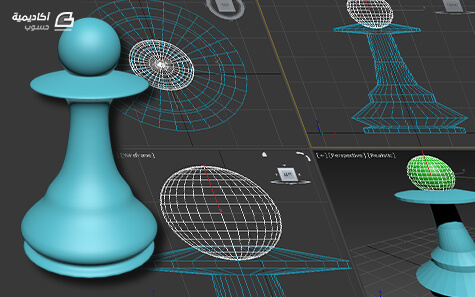
افتح برنامج 3DS MAX وارسم أسطوانة Cylinder كما في الصورة.
عدّل خصائص هذه الأسطوانة بحيث يكون نصف القطر 16، الارتفاع 2، عدد أقسام الارتفاع 1، عدد أقسام السطح 1 وعدد الجوانب 30.
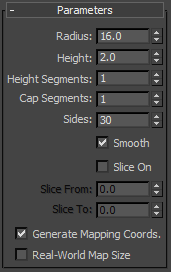
سنقوم الآن بتحويل هذه الأسطوانة إلى مجسّم مضلعات POLY (بولي) وذلك لنتمكن من تعديلها ونمذجتها كما نشاء.
تأكّد من أن قائمة المُعدِّلات Modifier هي المفتوحة في القائمة اليمنى من البرنامج لأن العمل سيكون بالكامل عليها. اختر خاصية التعديل على الأسطح (المضلعات) Polygon  ثم حدّد سطح الأسطوانة العلوي.
ثم حدّد سطح الأسطوانة العلوي.
في قائمة خصائص البولي على اليمين ابحث عن خيار Inset ثم اضغط على المربع الصغير بجانبه لتظهر خصائص هذه العملية فوق المجسّم. ضع القيمة 3 واضغط على إشارة موافق.
الآن حدّد أدوات التحريك من شريط الأدوات العلوي، وبما أن السطح ما زال محدّدًا، قم بتحريكه للأعلى على المحور عموديًّا قليلًا.
مع استمرار تحديد السطح، قم بحذفه عبر الضغط على مفتاح Delete من لوحة المفاتيح.
اختر خاصية التعديل على الحدود Border  ثم حدّد الحدود المفتوحة أعلى شكل المجسّم.
ثم حدّد الحدود المفتوحة أعلى شكل المجسّم.
والآن سنبدأ عملية التشكيل السريعة والبسيطة والسهلة لهذا المجسّم. كما في الكثير من برامج التصميم كالإليستريتور والفوتوشوب من الممكن نسخ أي عنصر تمّ تحديده عبر الاستمرار بالضغط على أحد مفاتيح لوحة المفاتيح ثم سحب هذا العنصر بالفأرة ليتم نسخه إلى الموقع الجديد. هذا الأمر ينطبق هنا على هذه الحدود التي حدّدناها حيث سنضغط على المفتاح Shift ثم سنسحب بالفأرة هذه الحدود عموديًّا على المحور الشاقولي للأعلى كما في الصورة. وبذلك ستبقى الحدود القديمة ويتم سحب نسخة عنها مرتبطة معها ومتصلة بها، وهو ما يشكّل امتدادًا للشكل المجسّم.
الآن استخدم أداة تغيير الحجم من شريط الأدوات العلوي (ستجده بالقرب من أداة التحريك) ثم كبّر هذه الحدود أفقيًّا على المحورين الأفقيين ليتم تكبير هذه الحدود بشكل متناظر ومتناسب، وأسهل طريقة للقيام بذلك هي عبر منظور TOP لنحصل على هذه النتيجة.
مجدّدًا استخدم أداتي التحريك وتغيير الحجم مع الضغط على مفتاح Shift لتمديد الشكل كما في الصورة.
والآن اسحب نسخة جديدة شاقوليًّا للأعلى بدون أي تغيير في الحجم.
قم بسحب نسخة جديدة للأعلى وصغّر حجم الفتحة بذات الطريقة.
مدّد نسخة جديدة للأعلى أكثر مع التصغير بشكل طفيف.
كرّر العملية السابقة ولكن اجعل التمديد للأعلى أكبر هذه المرّة.
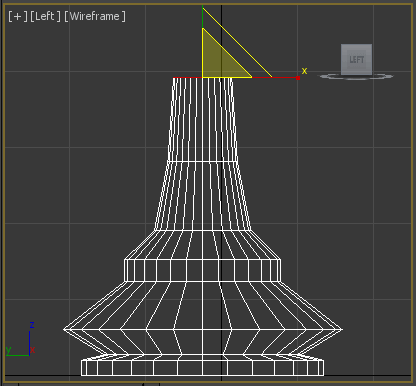
والآن مدّد نسخة جديدة لمسافة قصيرة جدًّا وكبّر حجم الفتحة بشكل كبير هذه المرّة.
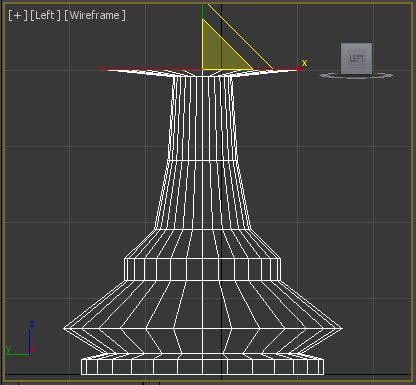
مدّد نسخة أخرى عن هذه الفتحة الكبيرة الجديدة للأعلى قليلًا بدون أي تغيير في الحجم.
مدّد نسخة جديدة لمسافة أكبر من السابقة بقليل مع تصغير الفتحة لتعود للحجم الصغير كما في الخطوة السابقة.
الآن ارسم كرة Sphere بنصف قطر 7 وبعدد أقسام يصل إلى 32. حجم الكرة يمكن أن يكون مختلفًا وذلك لأننا لم نقم بتصميم دقيق بحسب أبعاد محدّدة في الخطوات السابقة، إلا أنّ حجم الكرة يبقى تقديريًّا بحسب الفتحة التي وصلتَ إليها في النهاية وبحسب حجم المجسّم بشكل عام، بحيث تكون هذه الكرة مناسبةً كرأسٍ للبيدق.
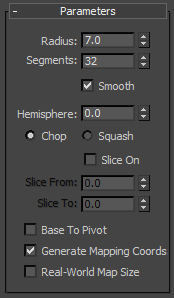
المهم أن تتأكّد من أن الكرة متداخلة بشكل بسيط مع المجسم حتى لا يكون هناك أية فراغات أو فجوات في التصميم. سنقوم بدمج هذه الكرة مع شكل المجسّم. حدّد شكل المجسّم ثم اضغط على خيار Attach ضمن قائمة خصائص البولي في القائمة اليمنى ثم انقر على الكرة وبذلك سيتّحد العنصران معًا في نموذج واحد.
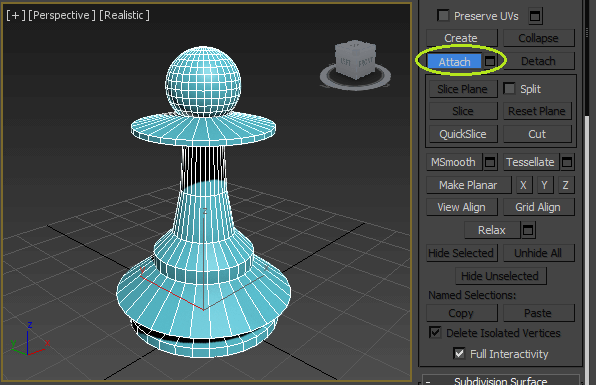
سنقوم بشطب بعض الحواف عبر الخاصية Chamfer. قم باختيار خاصية تعديل الحواف Edge  ثم حدّد الحواف الواضحة في الصورة.
ثم حدّد الحواف الواضحة في الصورة.
اضغط على المربع الصغير الذي بجانب الخيار Chamfer لتظهر خيارات هذه الميزة فوق شكل النموذج. ضع القيمة 0.05 فقط ثم اضغط على إشارة موافق.
وبهذا نكون قد انتهينا من تصميم هذا النموذج بشكل كامل. ولكن هذا النموذج يبدو مضلّعًا أكثر من اللازم لذلك سنحتاج إلى تنعيمه. حدّد النموذج ثم ابحث في قائمة المُعدِّلات عن مُعدِّل التنعيم MeshSmooth واضغط عليه ليتم تطبيق هذا المُعدِّل على النموذج ثم ضع قيمة التكرار Iterations القيمة 2.
كما لاحظت في هذا الدرس استخدمنا مُعدِّلًا واحدًا فقط ونحو ثلاثة مزايا لمرّات قليلة وهي Chamfer ،Inset و Attach بينما كان معظم العمل يدويًّا سهلًا وسريعًا عبر استخدام أداوت التحريك وتعديل الحجم، والعمل بهذه الطريقة يشبه اللعب بالصلصال. بالإمكان إنشاء العديد من النماذج باستخدام هذه الطريقة، حتى أن معظم النماذج كالوحوش والمخلوقات الغريبة يتم تصميمها بمثل هذا الأسلوب.


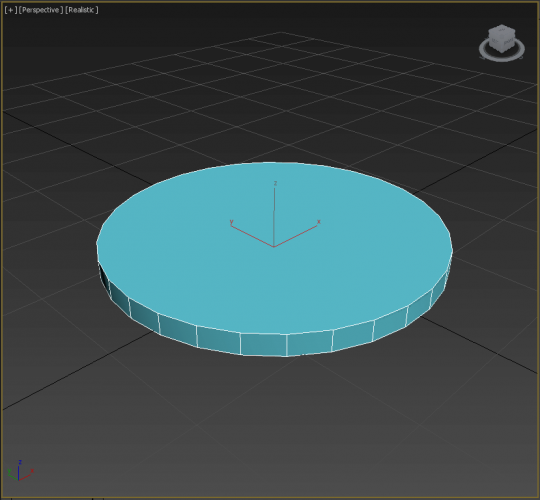
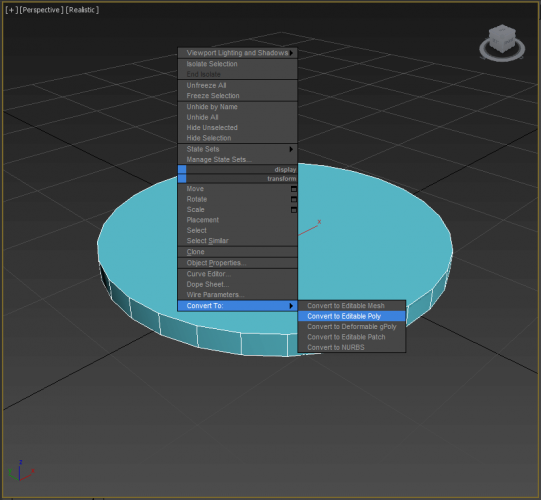
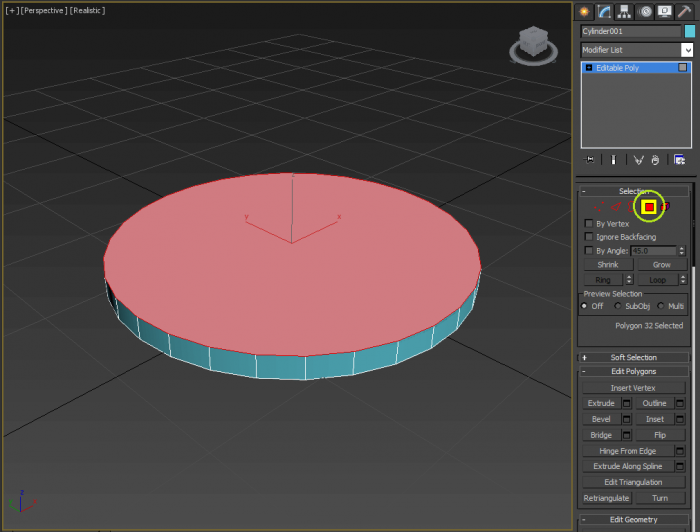
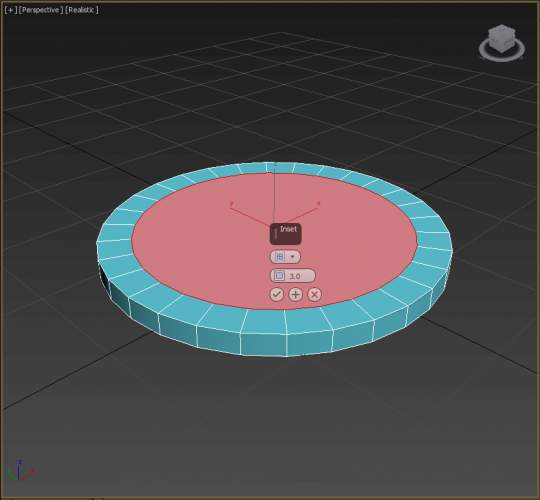
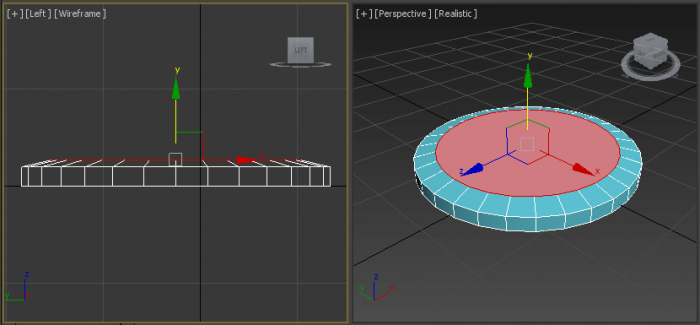
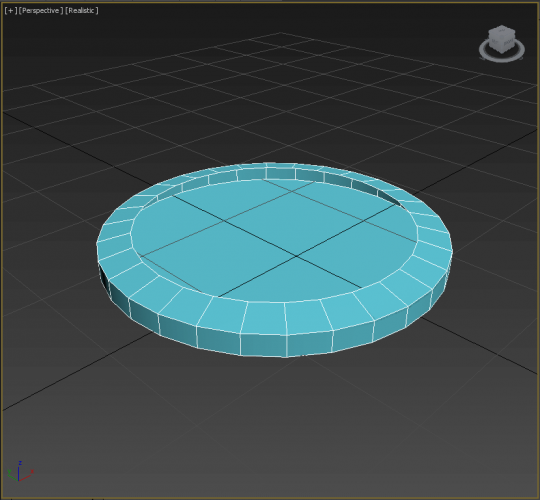
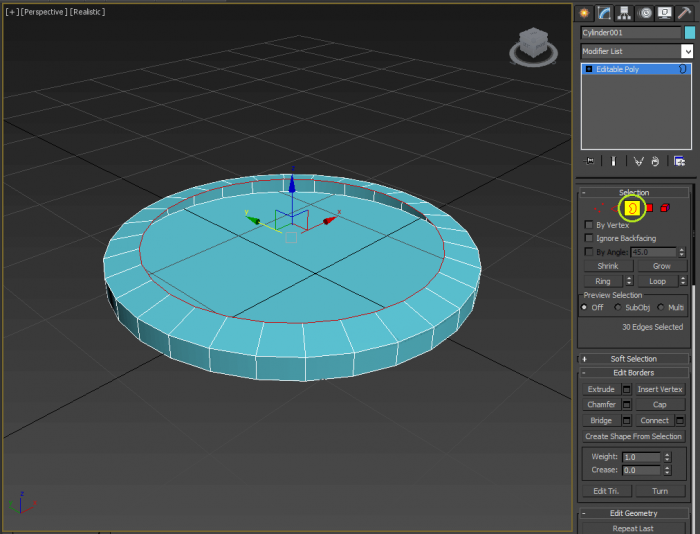
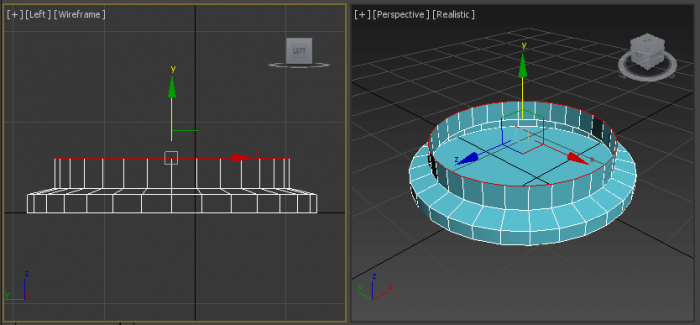
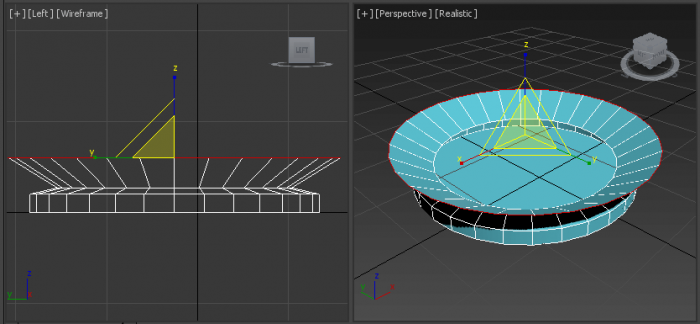
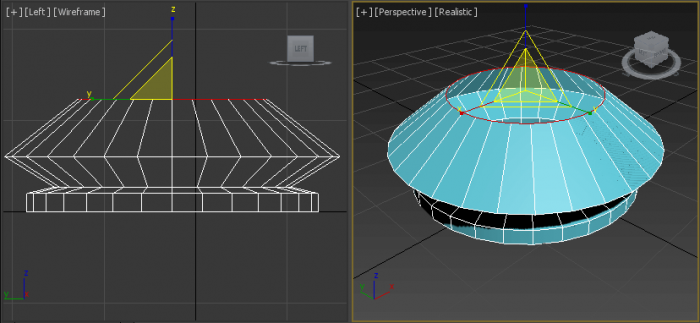
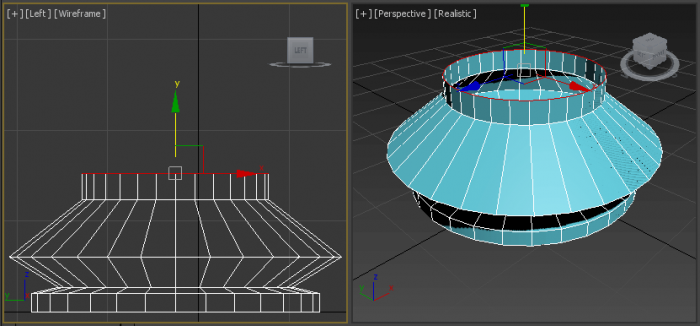
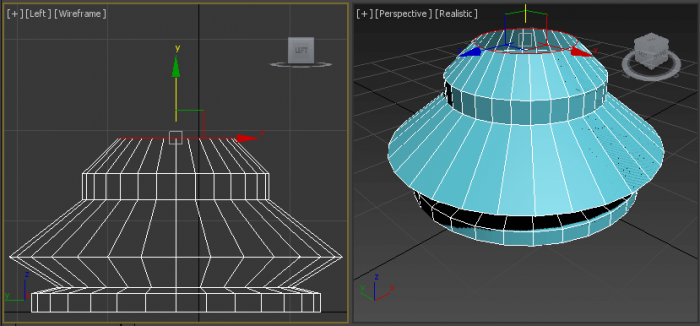
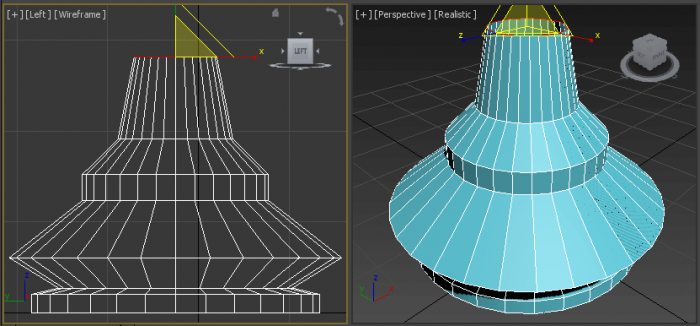


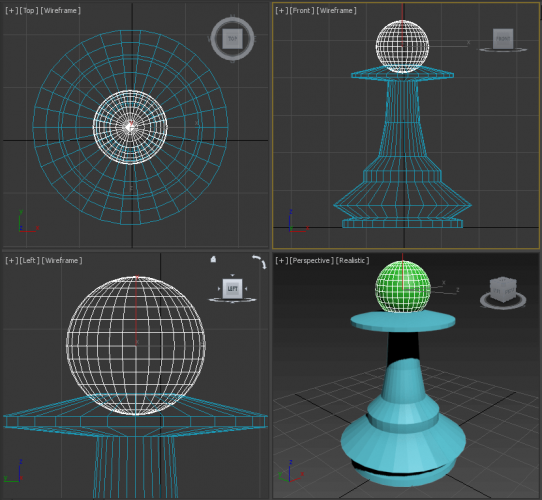
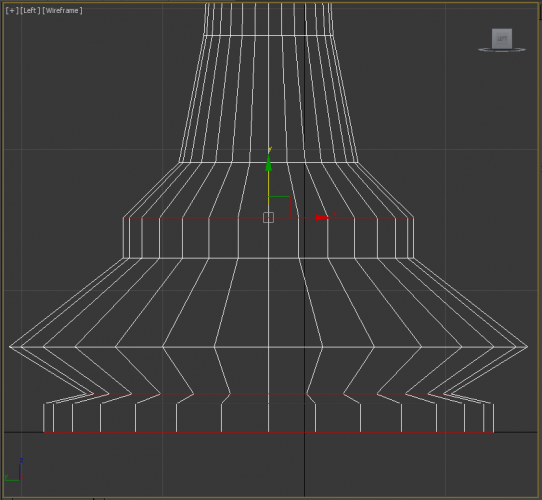
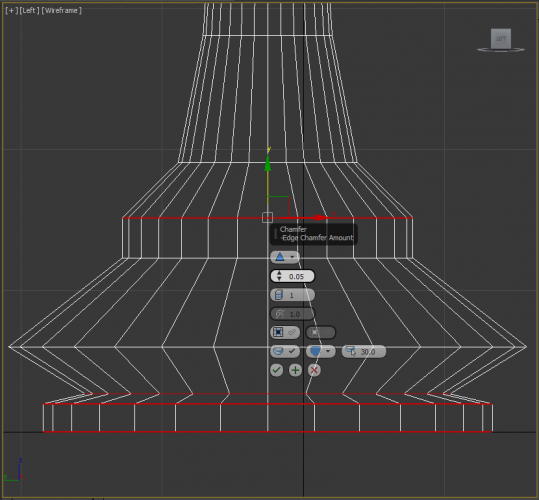
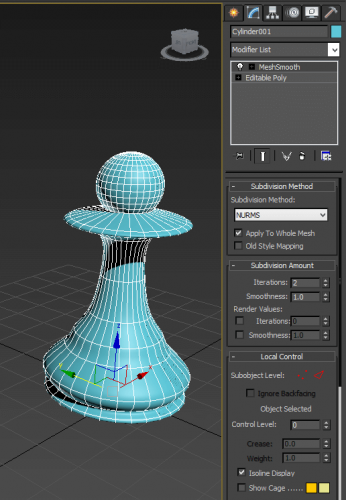











أفضل التعليقات
انضم إلى النقاش
يمكنك أن تنشر الآن وتسجل لاحقًا. إذا كان لديك حساب، فسجل الدخول الآن لتنشر باسم حسابك.